温馨提示:这篇文章已超过600天没有更新,请注意相关的内容是否还可用!
问:隐藏wifi后自己手机怎么连接?
答:设置隐藏wifi名称后,你自己的手机也搜索不到原来的wifi信号了,这时候无法通过正常的方式连接原来的wifi上网。不过,也不用担心,可以在手机中手动添加隐藏的wifi网络,添加成功后就可以上网了。
iPhone手机:
1.依次打开iPhone手机中的 设置 -> 无线局域网,在无线网络搜索列表的最底部有一个“其它...”选项,点击这个选项进行打开。
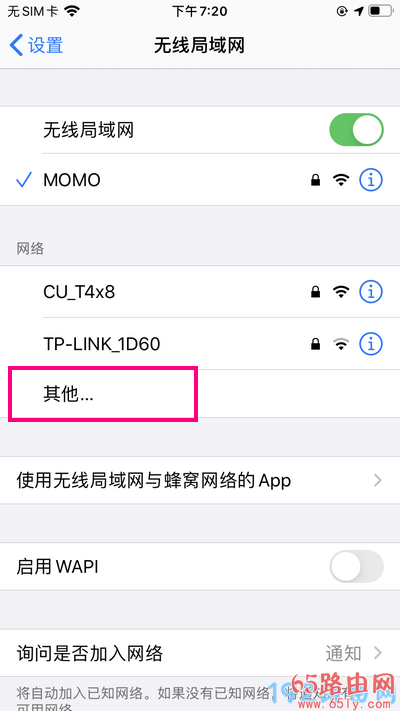
2.在“名称”后面手动输入隐藏的wifi名称,“安全性”建议选择:WPA2/WPA3,在“密码”选项后面输入隐藏wifi的密码。最后,点击右上方的“加入”按钮。
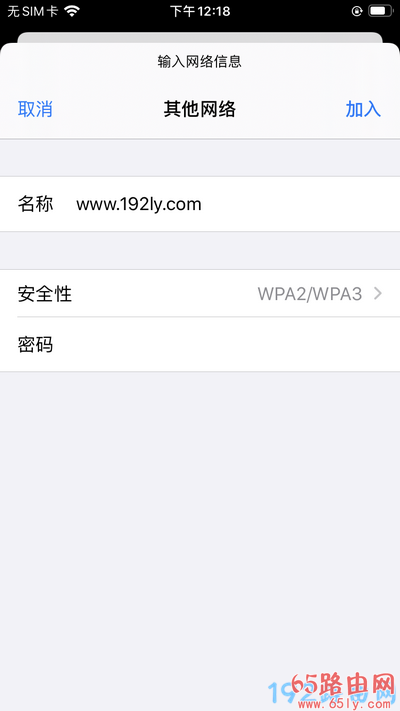
如果wifi名称、安全性、wifi密码并输入正确,那么你的iPhone手机就可以连接上隐藏的wifi信号了。并且iPhone手机会自动保存该wifi网络的信号,后续可以可以自动连接隐藏的wifi,无需每次都手动连接。
安卓手机:
不同品牌的安卓手机,系统里面显示的菜单/内容有些差异,下面用一台华为手机来进行演示。
1.打开手机中的 WLAN设置 选项,然后在该设置选项下,找到并打开 添加其他网络 (或者类似的设置选项),如下图所示。
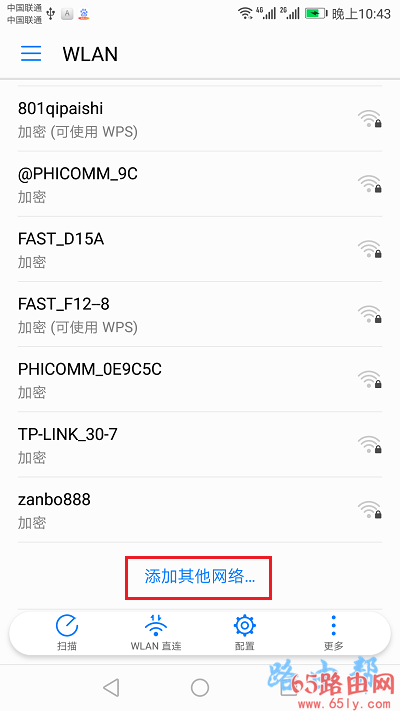
2.然后在“网络 SSID”选项下填写:隐藏无线网络名称——>“安全性”一般选择:WPA/WPA2-PsK 或者 WPA2-PSK ——> “密码”选项中填写:隐藏无线网络的密码——>最好点击:连接。
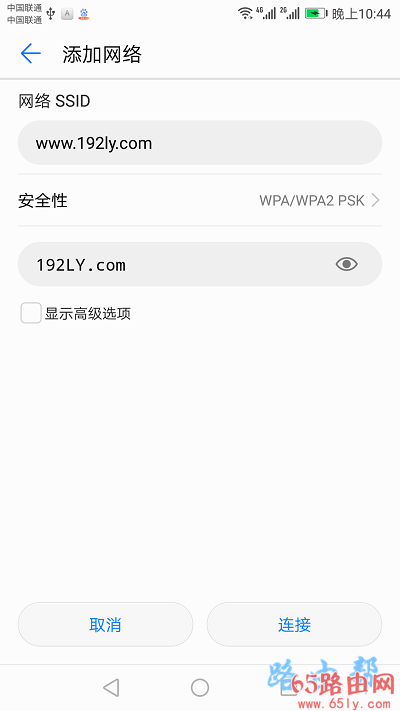
注意:
(1)手动添加隐藏wifi的时候,wifi名称、wifi密码、安全类型 一定要正确,其中任何一个错误,都会导致连接失败。
(2)实际上,隐藏wifi信号,对于增强wifi安全,防止被蹭网并没有什么用处,隐藏后的wifi网络,一些简单的网络探测软件都可以搜索出来的。如果出发点是想保护wifi安全,避免被蹭网,建议参考下面的教程:
无线wifi防止被蹭网如何设置?
(3)如果你的wifi已经被隐藏了,但是你却不记得它的wifi名称/wifi密码了,这种情况下,可以用网线将电脑连接到路由器的LAN口,然后用电脑登录到路由器设置页面,查看wifi名称和密码,或者关闭隐藏wifi设置。
如果没有电脑,那就只有把你的路由器恢复出厂设置,然后用手机重新设置它上网,有关的操作步骤,可以参考下面的文章:
路由器怎么恢复出厂设置?
路由器恢复出厂设置后手机怎么设置?






还没有评论,来说两句吧...